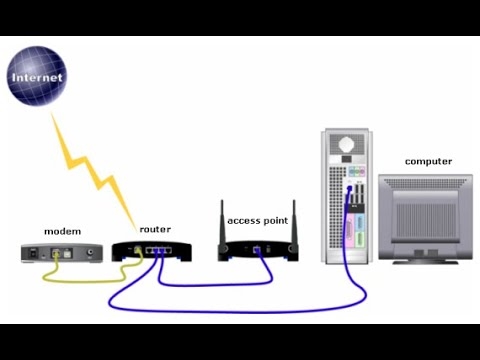În acest articol, vom conecta televizoarele LG la Internet. Avem deja instrucțiuni despre cum să conectăm un televizor la Internet printr-o rețea Wi-Fi pe site-ul nostru. Dar, dacă nu aveți posibilitatea să vă conectați fără fir, televizorul dvs. nu are un receptor Wi-Fi sau aveți mai multă încredere în conexiunea prin cablu, atunci fără probleme, puteți conecta televizorul printr-un cablu de rețea (LAN).
Toate televizoarele LG care acceptă funcția Smart TV au un conector LAN de rețea (îl puteți citi aici pentru ce aveți nevoie), în care trebuie doar să conectăm cablul de la router, să facem unele setări, iar Internetul va funcționa imediat. De asemenea, puteți conecta televizorul la Internet fără un router, direct de la furnizor. Dar, există câteva nuanțe, despre care vom vorbi mai jos.
Acest ghid este potrivit pentru toate modelele LG Smart TV. Mai mult, nu contează ce tip de sistem Smart TV aveți: vechi, webOS sau webOS 2.0. După conectarea prin cablu printr-un router, nu puteți viziona doar videoclipuri pe YouTube, filme online sau navigați pe site-uri web dintr-un browser. Puteți configura cu ușurință un server DLNA pentru televizorul dvs. și puteți urmări filme aflate pe hard diskul computerului. Și dacă se observă de obicei probleme atunci când vizionați filme mari prin Wi-Fi, atunci totul funcționează bine prin cablu.
Conectarea televizorului LG la Internet printr-un router prin cablu
În primul rând, trebuie să conectăm televizorul la un router sau modem. Pentru a face acest lucru, luați un cablu de rețea, conectați un capăt la router în conectorul LAN:

Celălalt capăt al cablului trebuie conectat la televizor în același conector LNA:

Apoi, pe televizor, accesați Smart TV și selectați pictograma conexiunii la Internet "Net"... Pe televizoarele cu noul Smart TV construit pe webOS, rețeaua este configurată în setări. Ar trebui să existe o filă Rețea. Dacă aveți ocazia să-mi trimiteți o fotografie a configurării Internetului pe WebOS, vă voi fi foarte recunoscător.

Noi alegem „Configurați conexiunea”.

În fereastra următoare, selectați "Rețea cu fir".

Televizorul se va conecta la Internet. Închideți fereastra făcând clic pe "Terminat".

Dacă televizorul nu se conectează la rețea, atunci în primul rând asigurați-vă că routerul este pornit și distribuie internetul. Routerul trebuie configurat. De asemenea, verificați conexiunea cablului și încercați să înlocuiți cablul, dacă este posibil.
Conectarea televizorului la Internet fără un router
Trebuie să introduc aceeași conexiune prin cablu, dar fără a folosi un router sau modem. Când aveți un cablu de la un furnizor de internet instalat în apartamentul dvs. și îl conectăm imediat la televizor. La începutul articolului, am scris despre unele dintre nuanțele cu o astfel de conexiune. Deci, puteți conecta cablul de la furnizor direct la televizorul LG, dar Internetul va funcționa numai dacă furnizorul dvs. utilizează tehnologia de conexiune Dynamic IP (DHCP) sau IP static.
Faptul este că, dacă aveți o conexiune PPoE, L2TP sau PPTP, atunci fără un router, internetul de pe televizor nu va funcționa. Din motivul că televizorul nu știe cum să pornească o astfel de conexiune. Ei bine, dacă furnizorul dvs. are o conexiune IP dinamică, conectați doar cablul de rețea la televizor și configurați rețeaua așa cum am arătat mai sus.
Dacă tehnologia de conectare este IP static (ceea ce este în general rar), atunci în timpul procesului de configurare a conexiunii, puteți seta manual adresele IP și DNS pe televizorul LG. Este suficient să selectați elementul „Configurare manuală”.

Apoi selectați o rețea cu fir, setați IP-ul necesar, masca de subrețea, gateway-ul și, dacă este necesar, DNS. Și conectați-vă la rețea. Va trebui să configurați manual setările în același mod dacă vă conectați printr-un router pe care serverul DHCP este dezactivat (distribuirea automată a adreselor IP).